Windows 10 est la dernière version de Microsoft Windows et est largement considérée comme la plus sûre à ce jour. De nombreuses améliorations ont été apportées au système d'exploitation, mais il reste vulnérable aux attaques de virus. Il vous appartient donc en grande partie de protéger vos informations privées contre les regards indiscrets. Une façon de procéder consiste à supprimer l'historique de recherche de votre navigateur après l'avoir fermé. Ainsi, personne ne pourra connaître les sites web que vous avez visités et les cookies enregistrés par ces sites sur votre ordinateur seront effacés. De plus, en effaçant l'historique des recherches, vous éliminez également les mots de passe du site que vous avez enregistrés sur votre navigateur.
Partie 1 : Comment effacer l'historique des recherches sous Windows 10
Vous pouvez utiliser différents navigateurs pour vous connecter à Internet. D'Internet Explorer à Mozilla Firefox et Chrome, tous enregistrent l'historique des recherches afin que vous puissiez vous connecter rapidement à vos sites web favoris. Cependant, comme cet historique contient des informations sensibles comme les mots de passe du site et les identifiants de connexion pour divers comptes, il est nécessaire que vous effaciez périodiquement votre historique de recherche sous Windows 10. Voici un guide sur la manière d'effacer l'historique d'Internet Explorer, de Firefox et de Chrome.
1. effacer l'historique de votre navigateur Internet Explorer
Vous pouvez lancer le processus d'effacement de l'historique de recherche d'Internet Explorer en utilisant un raccourci clavier qui consiste à appuyer sur les touches Ctrl+Maj+Supprimer en même temps.
Ce raccourci ouvre une boîte de dialogue qui vous propose différentes options concernant les données de l'historique de navigation que vous souhaitez conserver ou effacer.
Vous pouvez également ouvrir cette boîte de dialogue en cliquant sur le bouton Outils dans la fenêtre du navigateur, puis en sélectionnant l'option Effacer l'historique de navigation après avoir sélectionné l'option Sécurité.
Cochez les cases situées devant les données de l'historique de recherche que vous souhaitez effacer, puis cliquez sur le bouton Effacer.
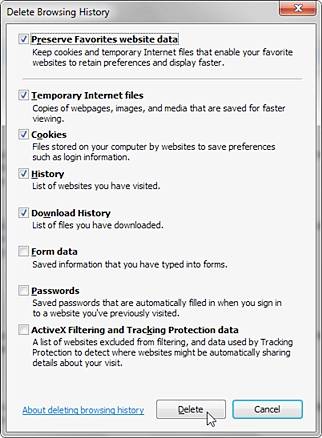
2. effacer l'Historique de votre Navigation dans Firefox
Le raccourci clavier utilisé dans Internet Explorer pour consulter l'historique du navigateur est également valable dans Firefox. Vous pouvez cliquer sur Ctrl+Maj+Supprimer pour ouvrir une boîte de dialogue intitulée Effacer l'historique récent.
Dans cette boîte de dialogue, vous trouverez diverses options qui s'avéreront utiles pour supprimer l'historique de recherche de Firefox.
Ces options contiennent une liste des types de données de l'historique que vous pouvez effacer. En outre, il vous propose également une plage de temps dans laquelle vous souhaitez effacer votre historique de recherche.
Ici aussi, plusieurs plages horaires sont proposées. Vous devez en choisir une, sélectionner les types de données historiques que vous souhaitez supprimer, puis cliquer sur le bouton Effacer Maintenant.

3. Effacer l'Historique de votre Navigateur Chrome
L'historique du navigateur Chrome peut être supprimé tout aussi facilement. Le raccourci clavier Ctrl+Maj+Supprimer fonctionne également dans Chrome et vous pouvez l'utiliser pour faire apparaître l'option de Google sur votre écran.
Chrome vous offre la possibilité de sélectionner la durée durant laquelle vous souhaitez supprimer l'historique de recherche ainsi que les catégories de données historiques que vous souhaitez éliminer. Vous avez la possibilité de supprimer l'historique du navigateur depuis le début de l'heure ou seulement celui de l'heure écoulée. Alors, faites votre choix, cochez les cases des catégories que vous voulez supprimer, puis cliquez sur le bouton Effacer les données de navigation pour effacer l'historique de votre navigateur Chrome.
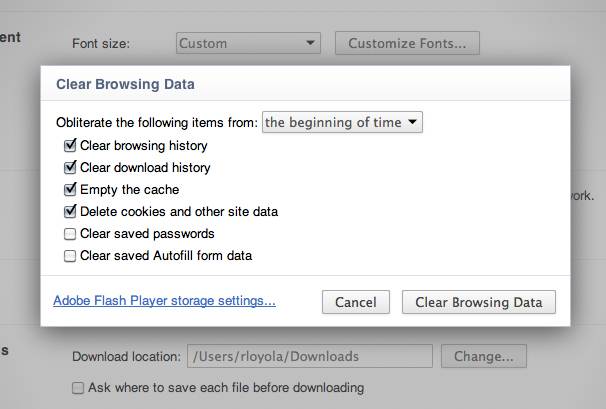
Partie 2 : Comment Effacer un Historique avec un Logiciel Effaceur
L'historique de recherche est très sensible et contient des informations importantes concernant vos activités sur Internet. Si vous voulez vous assurer qu'il est complètement supprimé et ne peut être restauré en aucune façon, il ne suffit pas de se fier aux méthodes de suppression de l'historique de recherche intégrées des navigateurs. Vous avez besoin d'un outil d'effacement des données à cette fin et il n'y a pas de meilleur choix sur le marché en ce moment pour supprimer définitivement l'historique de recherche que Stellar BitRaser for File.
Voici quelques-unes des principales caractéristiques de cet outil d'effacement qui en font le meilleur logiciel pour effacer l'historique de recherche des navigateurs sous Windows 10.
- Capable d'effacer des dossiers et des fichiers de manière à ce qu'ils ne puissent pas être récupérés.
- Offre des options permettant de programmer l'effacement de fichiers et de données à une date et une heure prédéfinies.
- Peut supprimer l'historique de recherche de tous les principaux navigateurs Internet en un seul clic.
- Compatible avec différentes versions de Windows, y compris Windows 10.
- Fournit une interface utilisateur graphique simple et facile à utiliser.
Étape 1 : Téléchargez gratuitement Stellar BitRaser for File et lancez-le sur votre ordinateur équipé de Windows.
Étape 2 : Sélectionnez l'option Activités Internet que vous trouverez dans la fenêtre située à gauche de l'écran.
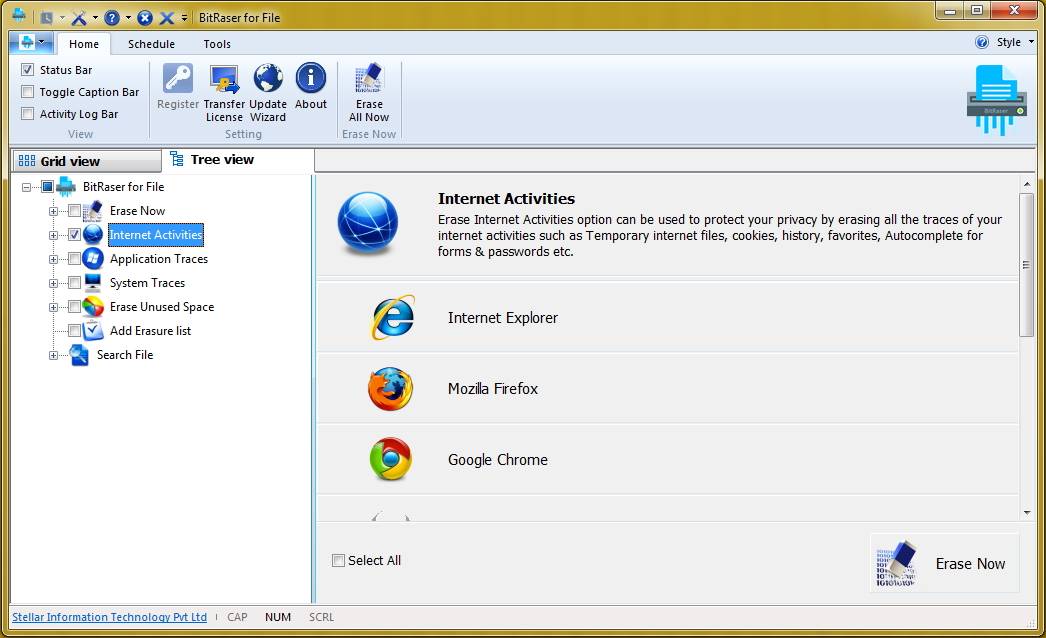
Etape 3 : Et choisissez le navigateur dans la liste proposée par le logiciel pour supprimer son historique de navigation et cliquez sur "Effacer Maintenant".
Étape 4 : Cliquez sur le bouton "Effacer Maintenant" après avoir fait votre choix de navigateur dans la liste disponible.

Vous aurez peut-être du mal à croire que Stellar BitRaser for File puisse effacer l'historique des recherches de façon permanente en un seul passage, mais c'est vrai. Toutefois, si vous n'y croyez toujours pas, vous pouvez utiliser jusqu'à trois passages pour vous assurer que l'historique de recherche a été définitivement effacé et ne peut être restauré en aucune façon, quel que soit l'outil de récupération utilisé.
Chaque navigateur que vous utilisez sous Windows 10 conserve un historique de recherche. Il est important de supprimer l'historique des recherches car il contient des informations privées que vous ne voulez pas voir tomber entre de mauvaises mains. Vous pouvez effacer votre historique de navigation dans différents navigateurs assez facilement. Toutefois, cela pourrait ne pas garantir la suppression complète des données qu'ils détiennent. Ce type d'effacement complet des données ne peut être réalisé qu'en utilisant un outil d'effacement spécifique. Stellar BitRaser for File en est un bon exemple. Vous pouvez l'utiliser pour supprimer définitivement l'historique de recherche de votre navigateur avec l'assurance qu'il ne pourra être récupéré à l'aide d'aucun outil de récupération de données. Par ailleurs, vous pouvez également l'utiliser pour effacer complètement le journal des événements de Windows.



